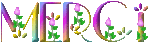-
* Douceur d'Automne *

Ecureuil : Nikita-Rêveries
Masques : Narah
Tutoriel écrit le 31/08/2020
Toute ressemblance avec un tutoriel existant
ne serait que pure coïncidence
MATÉRIEL
Cliquer sur le pot de crayons pour télécharger le matériel
L’image (ce n'est pas un misted) du paysage n’est pas dans le matériel
A vous de choisir la vôtre !
FILTRES
Unlimited / Filter Factory Gallery A /
/ Triangular Mosaic Filter
Alien Skin Eye Candy 5 Impact / Glass
Graphic Plus / Cross Shadow
MuRa’s Meister / Cloud
AAA Frames / Foto Frame
PRÉPARATION
Ouvrir les masques et les minimiser en bas de votre écran
Ne pas oublier de gommer les signatures sur les tubes fournis !
PALETTE DES COULEURS
Prélever deux couleurs sur votre image de paysage
Couleur de Premier Plan n° 1 (foncée)
Couleur d’Arrière-Plan n° 2 (claire)
Voici les miennes

1 – Ouvrir le calque Alpha du matériel
Fenêtre / Dupliquer
Ranger l’original : nous travaillerons sur la copie
Changer le nom du calque par « Raster 1 »
2 – Remplir le calque avec la Couleur n° 1
Calques / Nouveau calque raster
Remplir avec la Couleur n° 2
Calques / Nouveau calque de masque à partir d’une image

Effets de bords / Accentuer davantage
Calques / Fusionner le groupe
3 – Image / Rotation libre

Sélections / Charger une sélection à partir d’un canal Alpha n° 1
Sélections / Transformer sélection en calque
Sélections / Ne rien sélectionner
4 – Filtre Unlimited / Filter Factory Gallery A
/ Triangular Mosaic Filter

Le rendu sur les couleurs est un peu aléatoire ...
Effets de bords / Accentuer
Calques / Dupliquer
Calques / Fusionner le calque de dessous
5 - Calques / Dupliquer
Image / Miroir / Miroir horizontal
Calques / Fusionner le calque de dessous
Calques / Dupliquer
Image / Miroir / Miroir vertical
Calques / Fusionner le calque de dessous
Filtre Graphic Plus / Cross Shadow
avec les réglages par défaut
6 – Couleur de Premier Plan : blanc
Couleur d’Arrière-Plan n° 2 (claire)
Dans la fenêtre de la couleur de Premier-Plan,
préparer un dégradé radial

7 – Calques / Nouveau calque raster
Outil de sélection (lettre S du clavier)
Sélection personnalisée


Remplir la sélection avec le dégradé
Appliquer une Ombre Portée 5 / 10 / 50 / 50 en noir
Sélections / Ne rien sélectionner
8 – Calques / Dupliquer
Image / Miroir/ Miroir horizontal
Image / Miroir / Miroir vertical
Calques / Fusionner le calque de dessous
9 – Calques / Nouveau calque raster
Sélections / Charger une sélection à partir d’un canal Alpha n° 2
Remplir la sélection avec votre couleur foncée
Filtre Alien Skin Eye Candy 5 Impact / Glass

10 - Sélections / Ne rien sélectionner
Calques / Dupliquer
Image / Miroir / Miroir Horizontal
Outil Sélecteur (lettre K du clavier) avec ces réglages

Calques / Fusionner le calque de dessous
Appliquer une Ombre Portée 10 / 10 / 60 / 40 en noir
11 – Activer le troisième calque en partant du bas
(Sélection transformée)
Calque / Nouveau calque raster
Sélections / Charger sélection à partir d'un canal alpha n° 3
Copier et coller dans la sélection votre image de paysage
Facultatif : Réglage / Netteté / Netteté
12 - Sélections / Modifier / Sélectionner les bordures de la sélection

Remplir la sélection avec votre couleur foncée
Effets 3D / Biseautage intérieur

Sélections / Ne rien sélectionner
13 – Calques / Nouveau calque raster
Remplir de blanc
Calques / Nouveau calque de masque à partir d’une image

Effets de bords / Accentuer davantage
Calques / Fusionner le groupe
14 – Image / Redimensionner à 75 %
(« Redimensionner tous les calques » non coché)
Outil Sélecteur avec ces réglages

Calques / Dupliquer
Calques / Fusionner le calque de dessous
15 – Activer le calque tout en haut
Copier et coller comme nouveau calque le tube de l’écureuil
Image / Miroir / Miroir horizontal
Image / Redimensionner à 50 % DEUX FOIS
(« Redimensionner tous les calques » non coché)
Réglage / Netteté / Netteté
Outil Sélecteur avec ces réglages

Appliquer une Ombre Portée 10 / 10 / 60 / 40 en noir
16 – Copier et coller comme nouveau calque le tube des feuilles
Image / Redimensionner à 40 %
(« Redimensionner tous les calques » non coché)
Réglage / Netteté / Netteté
Image / Rotation libre

Outil Sélecteur avec ces réglages

Appliquer une Ombre Portée 1 / 1 / 80 / 0 en noir
17 - Copier et coller comme nouveau calque le tube du titre
Placer à votre convenance
(attention : pas trop près des bords)
18 – Couleur de Premier Plan n° 1
Couleur d'Arrière-Plan n° 2
Image / Ajouter des bordures de 2 pixels Couleur n° 1
Sélections / Tout sélectionner
Image / Ajouter des bordures de 46 pixels Couleur n° 2
19 – Sélections / Inverser
Filtre MuRa’s Meister / Cloud

Effets de bords / Accentuer
Filtre AAA Frames / Foto Frame

Sélections / Ne rien sélectionner
Image / Ajouter des bordures de 2 pixels Couleur n° 1
20 – Sélections / Sélectionner tout
Sélections / Modifier / Contracter de 50 pixels
Sélections / Inverser
Appliquer une Ombre Portée 5 / 5 / 80 / 30 en noir
Répéter l’ombre en négatif -5 / -5 / 80 / 30
Sélections / Ne rien sélectionner
Signer votre œuvre d’art
Sauvegarder en .JPG
Merci d’avoir suivi mon tutoriel

J’espère que vous aurez passé un bon moment avec ce tuto
comme je me suis moi-même régalée à l’écrire
N’oubliez pas de m’envoyer vos variantes en direct
Je les installerai avec grand plaisir dans la galerie
à la suite de ce tutoriel
 jardinssecretsevalynda@gmail.com
jardinssecretsevalynda@gmail.com 
COLYBRIX VALY  à mes traductrices
à mes traductricesINGE-LORE 
CLAUDIA 
PINUCCIA 

GARANCES ALYCIANE LAURE 
DELF KIKA ELISE 
JAJA MARY (LBDM) MARYNE 
GREET BABBEL BARBARA 

INGRID KARINBBG KARIN L NAOMIE ANNELIE FAIRYLIGHT KARIN M TRUDY ZENYRA 

DITRIS GLORIA GLORIA 
GLORIA GLORIA